10 problemas comuns do iOS 14 e suas soluções
Embora não haja como negar o fato de que o iOS 14 recebeu elogios devido a uma série de novos recursos e uma tonelada de personalizações há muito esperadas, a última iteração do iOS teve seu quinhão de problemas. Não é tão surpreendente que a maioria desses problemas tenha continuado com as versões anteriores. Embora a Apple continue lançando atualizações de software para solucionar problemas comuns do iOS 14 e melhorar o desempenho, um novo conjunto de bugs quase sempre encontra uma maneira de entrar sorrateiramente. Com mais frequência do que você consegue se lembrar da contagem.
Tendo recebido problemas em algumas ocasiões, decidi resumir os principais problemas do iOS 14 e suas possíveis soluções. Portanto, se você está procurando dicas confiáveis para resolver alguns dos problemas mais comuns do iOS 14, siga em frente para aprender como lidar melhor com cada problema.
10 problemas comuns do iOS 14 e suas soluções
Neste guia de solução de problemas, mencionei os problemas que enfrentei no meu iPhone e ofereci truques que me ajudaram. Além disso, também incluí problemas do iOS 14 que chegaram a vários fóruns, incluindo o Suporte da Apple e Reddit. Espero que eles ajudem você a se livrar dos problemas do iOS 14 em seu iPhone.
1. Drenagem rápida da bateria
Sempre que surge o problema inesperado do consumo de bateria, o iPhone se torna uma causa de frustração para muitos. Para dizer o mínimo, você sente que está gastando mais tempo carregando o iPhone do que usando. Pior, às vezes, mesmo antes de poder dar uma olhada em todas as mensagens e notificações, a bateria esgota rapidamente, deixando você sem mais opção, mas para conectar o dispositivo mais uma vez.
Adivinha o que eu encontrei com o problema de drenagem rápida da bateria no iOS 14 do meu iPhone não muito tempo atrás. Isso estragou completamente a excelente execução que eu estava tendo com os widgets de tela inicial de terceiros e uma tonelada de ideias de design de tela inicial.
Possíveis soluções :
- Desligue os recursos do Power-Hungry: na maioria das vezes, desligando recursos como serviços de localização (aplicativo Configurações -> Privacidade -> Serviços de localização), downloads automáticos (aplicativo Configurações -> App Store -> Downloads automáticos) e atualização do aplicativo em segundo plano (Configurações do aplicativo -> Geral -> Atualização do aplicativo em segundo plano) podem ajudá-lo a controlar os problemas de consumo de bateria. Portanto, desative esses recursos para preservar a vida útil da bateria.
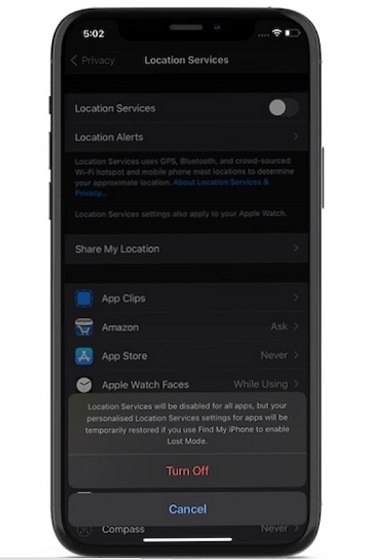
- Atualizar software: se o seu dispositivo iOS continuar a descarregar a bateria mesmo depois de desativar os recursos listados acima, atualize o software ( Configurações do aplicativo -> Geral -> Atualização de software ). Se o problema persistir mesmo após a atualização do software, consulte nosso guia detalhado sobre como consertar os problemas de consumo de bateria do iOS 14.
2. Consumo inesperado de dados celulares
Prefiro ter muitos dados extras para poder assumir confortavelmente minha dose diária de extensa navegação na web, streaming de vídeo e jogos on-line. O mesmo pacote de dados que duraria o mês inteiro terminou abruptamente na primeira semana recentemente, fazendo-me imaginar o que de repente deu errado.
Solução possível :
- Ativar modo de dados baixos: embora o modo de dados baixos possa não ser a solução ideal para corrigir o problema de consumo rápido de dados do celular em um iPhone, vale a pena tentar. Ative-o navegando para o aplicativo Configurações -> Dados móveis/celulares -> Opções de dados móveis/celulares -> Modo de baixo volume de dados. O que o torna tão útil é que ele desativa todos os recursos que consomem muitos dados, como atualização de aplicativo em segundo plano, downloads automáticos e vídeo reprodução automática.
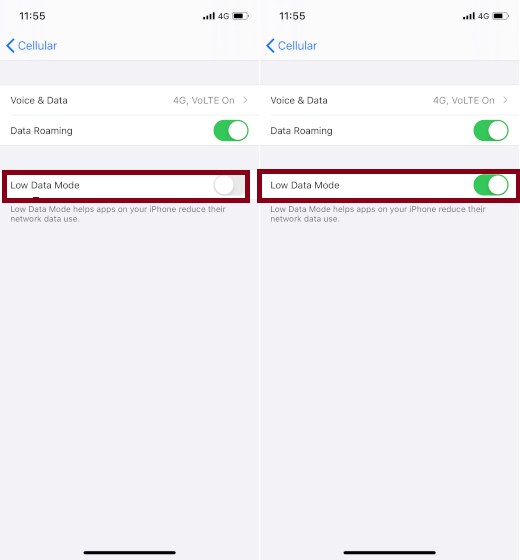
Se o problema persistir mesmo depois de ativar o modo de poucos dados, verifique nosso guia detalhado para tentar soluções mais viáveis.
3. Desempenho lento
Embora o iOS 14 pareça mais estável e rápido do que o iOS 13, alguns usuários relataram que o iPhone/iPad ficou muito lento após a atualização do software. É um problema comum enfrentado por muitos. Na maioria dos casos, a lentidão do software se deve ao armazenamento entupido.
O armazenamento desordenado não só torna o dispositivo lento, mas também tende a causar um consumo inesperado da bateria. Portanto, certifique-se de limpar seu dispositivo eliminando arquivos redundantes e aplicativos desatualizados.
Em alguns casos raros, os bugs do software também são responsáveis pela lentidão do software. Portanto, você precisará limpar o armazenamento do seu iPhone e atualizar para a versão mais recente do iOS para corrigir o problema.
Possíveis soluções :
- Excluir arquivos que sobrecarregam o armazenamento e excluir os aplicativos indesejados: é sempre melhor excluir os arquivos inúteis e as capturas de tela de vez em quando para manter o armazenamento organizado. Então, vá para Aplicativo de configurações -> Geral -> armazenamento do iPhone/iPad. Em seguida, observe com atenção o consumo de armazenamento. Faça o necessário para se livrar de tudo que você não precisa mais.

- Atualizar software/aplicativos: atualizações de software oportunas costumam ser a resposta para alguns problemas diversos que tendem a surgir de vez em quando. Então, vá para Configurações do aplicativo -> Geral -> Atualização de software . Em seguida, baixe e instale a atualização de software em seu dispositivo iOS ou iPadOS. Além disso, também atualize os aplicativos acessando a App Store.

Se o seu dispositivo ainda estiver lento mesmo depois de você excluir os arquivos desnecessários e atualizar o software, siga este guia completo para descobrir mais maneiras de acelerar o seu iPhone ou iPad com iOS 14.
4. Wi-Fi não funciona
Outro problema comum que tem incomodado muitos usuários do iOS 14 é o mau funcionamento do Wi-Fi. Embora alguns usuários tenham relatado que o Wi-Fi não funciona corretamente, outros afirmaram que seu dispositivo costuma se desconectar do Wi-Fi e eles precisam inserir a senha novamente para se reconectar à rede.
Embora eu não tenha enfrentado nenhum problema de Wi-Fi no meu iPhone depois de atualizar para o iOS 14, já o encontrei várias vezes nas iterações anteriores do iOS. Então, posso sentir o pulso do problema. Felizmente, lá são algumas soluções confiáveis que funcionam para consertar os problemas de Wi-Fi no iOS 14.
Possíveis soluções :
- Esqueça a rede e reconecte-se a ela: vá para o aplicativo Configurações -> Wi-Fi. Agora, toque no botão 'i' ao lado da rede Wi-Fi em questão. Em seguida, clique no botão 'Esquecer esta rede' e confirme. Depois disso, entre novamente na rede.
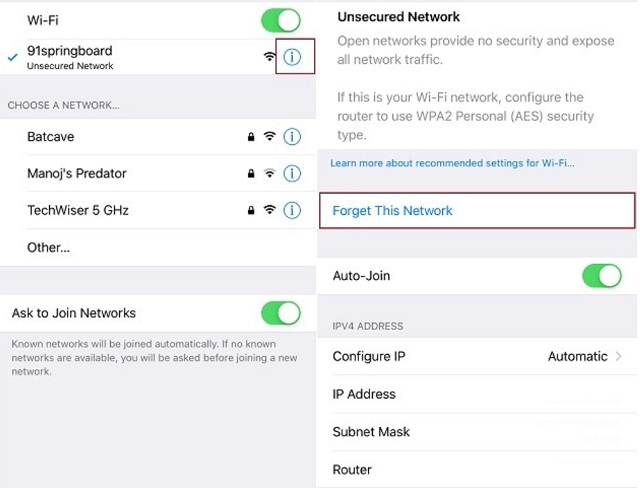
- Redefinir configurações de rede: se a primeira solução não corrigiu seu problema de Wi-Fi, vá para o aplicativo Configurações -> Geral -> Redefinir -> Redefinir configurações de rede. Lembre-se que alterará as configurações de rede para as configurações de fábrica e você precisará inserir suas senhas de Wi-Fi novamente.

5. Bluetooth não funciona
Exceto em algumas raras ocasiões, o Bluetooth funcionou de maneira confiável para mim no iOS 14. No entanto, alguns usuários relataram problemas de Bluetooth em seus dispositivos iOS após a atualização do software. Se você for um deles, experimente estes truques para corrigir problemas comuns de Bluetooth no iOS 14.
Possíveis soluções :
- Esqueça o acessório Bluetooth e reconecte seu dispositivo ao acessório: Abra Configurações -> Bluetooth. Agora, toque no botão 'i' ao lado do nome do acessório e clique em Esquecer este dispositivo . Em seguida, reconecte-se ao acessório.
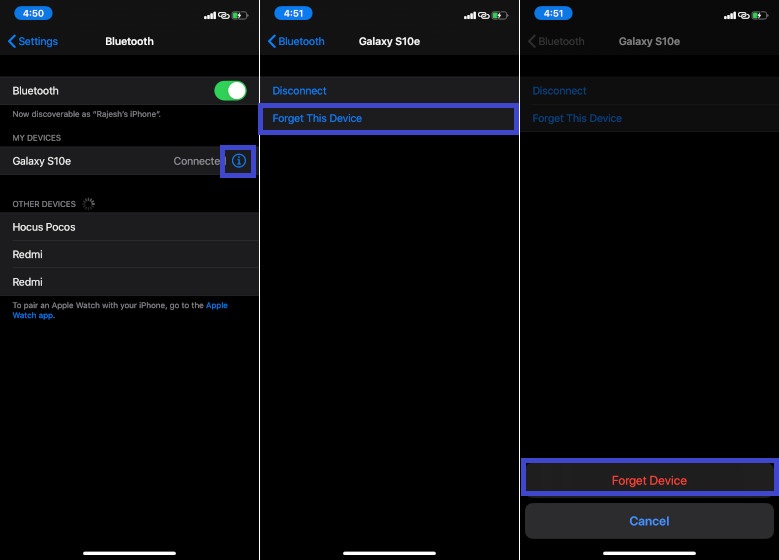
- Redefina o acessório Bluetooth e reinicie o iPhone/iPad: outro truque que você deve tentar para corrigir os problemas do Bluetooth é redefinir o acessório. Uma vez que cada acessório tem sua própria maneira de realizar o processo de reinicialização, pode ser necessário puxar o manual do usuário.
- Redefinir configurações de rede: muitas vezes, colocar as configurações de rede nos padrões de fábrica funciona para corrigir problemas relacionados à rede. Portanto, você não deve deixar de tentar essa correção também.

6. Erro de acessório não suportado
'O acessório pode não ser compatível' é um problema clássico com o qual a maioria de nós já lidou em algum ponto ou outro. Não há prêmios para adivinhar, mas esse problema também apareceu na lista de problemas do iOS 14. Quanto às soluções para consertar o pop-up de acessório sem suporte, você precisa primeiro cuidar do básico.

Quero dizer, certifique-se de que seu carregador seja certificado pelo MFi (feito para iPhone e iPad) e esteja em boas condições para carregar seu dispositivo. Além disso, você também deve garantir que a porta de carregamento esteja limpa, pois poeira e sujeira também são igualmente responsáveis por esse pop-up.
Possíveis soluções :
- Certifique-se de que o acessório de carregamento é certificado e está em boas condições.
- Limpe a porta.
- Atualizar software (Configurações -> Geral -> Atualização de software)
7. iPhone/iPad reinicia aleatoriamente
O seu iPhone está reiniciando aleatoriamente após a atualização do iOS 14? É possivelmente um dos problemas mais irritantes que eu mesmo encontrei no iOS 14. Digamos que você esteja em uma videochamada ou enviando uma mensagem para alguém ou apenas executando suas tarefas habituais, e de repente você encontra seu dispositivo travando no loop de inicialização. Ele não inicializa, portanto, deixando você encalhado. Como já enfrentei esse problema antes, aqui estão algumas das soluções experimentadas e testadas.
Possíveis soluções :
- Otimize seu dispositivo: para resolver a reinicialização inesperada do seu iPhone, otimize o dispositivo. Quero dizer, faça uma extensa campanha de limpeza e elimine tudo. Seja as pilhas de capturas de tela inúteis para arquivos que exageram no armazenamento, aplicativos desatualizados e muito mais. O armazenamento entupido pode estar jogando o spoilsport, então organize todo o seu dispositivo.

- Desativar recursos que consomem muita energia: outras etapas importantes que você precisa realizar para corrigir a reinicialização aleatória do seu dispositivo iOS 14 é desativar os recursos que consomem muita energia. Isso inclui Atualização de aplicativo em segundo plano (Configurações -> Geral -> Atualização de aplicativo em segundo plano), Serviços de localização (Configurações -> Privacidade -> Serviços de localização), Downloads automáticos de aplicativos (Configurações -> App Store -> Downloads automáticos) e Atualização automática de software ( Configurações -> Geral -> Atualização de software -> Atualizações automáticas).

- Atualize seu dispositivo e todos os aplicativos: manter o dispositivo iOS e todos os aplicativos instalados atualizados pode ajudar muito a evitar problemas aleatórios. Para atualizar seu dispositivo, navegue até Configurações do aplicativo -> Geral -> Atualização de software. Para atualizar os aplicativos, acesse App Store \u0026 gt; Seu perfil e, em seguida, atualize um aplicativo por vez ou atualize todos eles de uma vez.
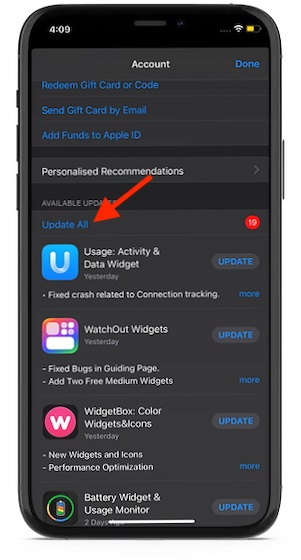
- Verifique a integridade da bateria/substitua a bateria se necessário: o iOS permite que você controle a integridade da bateria para que possa descobrir se a bateria é boa o suficiente para fornecer o desempenho máximo. Vá para o aplicativo Configurações -> Bateria -> Saúde da bateria. Agora, verifique a capacidade máxima, que é uma medida da capacidade atual da bateria em relação a quando ela era nova. A capacidade mais baixa é uma das principais razões por trás das menos horas de uso e da reinicialização inesperada. Nesse caso, você precisará substituir a bateria do seu iPhone.

8. iPhone/iPad preso no logotipo da Apple/tela preta da morte
A história do iPhone ou iPad preso no logotipo da Apple ou em uma tela preta da morte é provavelmente tão antiga quanto o próprio iOS/iPadOS. Portanto, tenho certeza de que você pode ter ouvido/encontrado em algum ponto ou outro.
O problema geralmente ocorre ao restaurar o iPhone de um backup ou ao transferir dados de um dispositivo anterior. Mas não se preocupe, existem alguns hacks confiáveis que funcionam para consertar o logotipo da Apple preso.
Possíveis soluções :
Forçar reinicialização/Hard Reset: é muito útil para resolver alguns problemas comuns do iOS/iPadOS, incluindo este. Então, experimente.
- Para reinicializar o iPhone 8 ou posterior/iPad com ID facial: Pressione e solte o botão de aumentar o volume. Em seguida, pressione e solte o botão de diminuir o volume. Depois disso, mantenha pressionado o botão lateral até que o logotipo da Apple apareça.
- Para reinicializar o iPhone 7/7 Plus: mantenha pressionado o botão lateral e o botão de diminuir o volume ao mesmo tempo até que o logotipo da Apple apareça.
- iPhone 6s ou iPad com Touch ID: mantenha pressionado o botão Touch ID e o botão lateral/liga/desliga simultaneamente.
Modo de recuperação: esta é considerada uma solução nuclear, pois tem o dom de corrigir até mesmo problemas complexos. Portanto, se a barra de progresso não se moveu por mais de uma hora, experimente esta solução.
Primeiro, conecte seu iPhone ou iPad a um computador. Depois disso, coloque o dispositivo em modo de recuperação seguindo as etapas mencionadas abaixo.
- iPhone 8 e posterior ou iPad com ID facial: pressione o botão Aumentar volume. Em seguida, pressione rapidamente o botão Diminuir volume. Depois disso, pressione e segure o botão lateral até ver a tela do modo de recuperação.
- iPhone 7 e iPhone 7 Plus: mantenha pressionado o botão Diminuir volume e o botão Repousar/Despertar até que a tela do modo de recuperação apareça.
- iPhone 6s e anterior ou iPad com Touch ID: mantenha pressionado o botão Repousar/Despertar e o botão Início ao mesmo tempo até que a tela do modo de recuperação seja exibida.
O iTunes/Finder solicitará que você atualize ou restaure o seu iPhone. Certifique-se de escolher a opção Atualizar. Se você selecionar Restaurar, isso apagará seu iPhone.
9. Não consigo conectar-se à App Store
O problema 'Não consigo me conectar à App Store' com certeza diminui a empolgação de baixar um novo aplicativo sobre o qual você acabou de ler on-line. Já enfrentei esse problema muitas vezes no meu iPhone, e também pode ser comum problema para você no iOS 14. Então, aqui estão algumas das soluções mais viáveis.
Soluções possíveis :
- Certifique-se de que o seu dispositivo tenha uma conexão estável com a Internet: o problema 'Não é possível' conectar-se à App Store 'geralmente ocorre se a conexão com a Internet for ruim. Portanto, certifique-se de que o Wi-A conexão Fi ou celular é forte.
- Certifique-se de verificar o status do sistema da Apple para a App Store: sempre que o sistema da Apple enfrenta uma interrupção, muitos de seus serviços e recursos, incluindo a App Store, chegam a um pare. Portanto, certifique-se de acessar a página Apple System Status e verificar se o pequeno círculo ao lado de App Store está verde. Se o círculo estiver pintado de amarelo/vermelho, você precisará esperar algum tempo até que a Apple resolva o problema.

10. Falha na atualização do software
Por último, mas não menos importante, a falha nas atualizações de software no iPhone e iPad é um dos problemas mais comuns enfrentados pelos usuários do iOS 14. Portanto, você deve estar pronto para lidar com esse problema, independentemente da versão do iOS em que esteja. Quanto às soluções, trata-se apenas de marcar as caixas essenciais.
Possíveis soluções:
- Wi-Fi forte: as atualizações de software exigem uma conexão de Internet forte e estável. Portanto, certifique-se de que seu dispositivo esteja conectado a uma rede Wi-Fi estável antes de tentar instalar a atualização do software.
- Certifique-se de que seu dispositivo tenha armazenamento suficiente: se seu dispositivo não tiver armazenamento suficiente para acomodar a nova versão do iOS, a atualização do software falhará. Portanto, certifique-se de verificar o armazenamento (Configurações do aplicativo -> Geral -> Armazenamento do iPhone/iPad) antes de tentar atualizar o dispositivo.

<”Nota</ Budap : Sempre que uma versão principal do iOS é lançada, milhões de usuários de iPhone e iPad correm para instalar a atualização, frequentemente resultando em uma interrupção. Portanto, é melhor ficar em segundo plano por alguns dias e, em seguida, instalar a atualização.
Dicas para corrigir problemas comuns do iOS 14 no iPhone e iPad
Aí está! Portanto, esses são os problemas mais comuns do iOS 14 e suas possíveis soluções. Esperançosamente, você conseguiu encontrar a resposta para os problemas que seu dispositivo está enfrentando. A propósito, quais são os problemas que você enfrentou no seu iPhone ou iPad após a atualização do software iOS 14? Compartilhe sua experiência conosco nos comentários abaixo. Além disso, conte-nos também dicas e truques que funcionaram para você para resolver esses problemas.